解决显示器提示没有信号的技巧(排除信号问题,修复显示器故障)
在使用计算机过程中,我们有时可能会遇到显示器提示“没有信号”的问题,这使得我们无法正常使用计算机。虽然这个问题看起来很棘手,但实际上,它往往是由一些简单的原因引起的,并且可以通过一些技巧进行排除和修复。本文将介绍一些解决显示器没有信号的技巧,帮助读者迅速解决该问题。

一、检查连接线是否松动
二、确认电源是否正常供电
三、检查显示器输入源设置
四、尝试更换信号输入端口
五、检查显卡是否插好
六、检查显卡驱动是否正常
七、尝试调整分辨率和刷新率
八、排除操作系统故障
九、尝试使用其他显示器
十、检查显示器硬件故障
十一、检查电脑硬件故障
十二、排除显示器接口故障
十三、重置显示器设置
十四、升级显卡驱动程序
十五、求助专业技术人员
一检查连接线是否松动
检查显示器与电脑之间的连接线是否牢固插入,确保连接稳固。可以尝试重新插拔连接线,以消除可能存在的松动或接触不良。
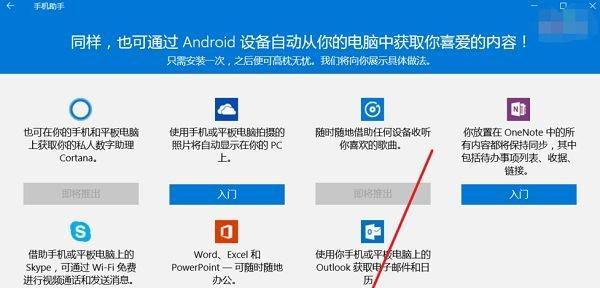
二确认电源是否正常供电
检查显示器电源线是否插入并接通电源,确保电源供电正常。可以尝试用其他电器设备测试电源插座是否工作正常。
三检查显示器输入源设置
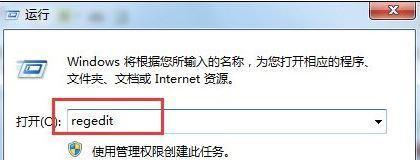
进入显示器菜单设置界面,检查输入源设置是否正确。有时候,显示器可能会误判输入源,导致无信号的提示。确保选择了正确的输入源。
四尝试更换信号输入端口
如果您的显示器具有多个信号输入端口(如HDMI、VGA、DVI等),可以尝试更换不同的输入端口,排除可能存在的端口故障。
五检查显卡是否插好
确认显卡是否正确插入到主板插槽中,并且插入稳固。有时候,显卡松动或者不正确插入也会导致显示器没有信号。
六检查显卡驱动是否正常
确保显卡驱动程序已正确安装并且是最新版本。可以尝试重新安装显卡驱动程序,或者更新至最新版本,以修复可能存在的驱动问题。
七尝试调整分辨率和刷新率
在操作系统中调整显示器的分辨率和刷新率,确保其与显示器的要求相匹配。有时候,不正确的分辨率或刷新率设置也会导致显示器没有信号。
八排除操作系统故障
检查操作系统是否正常运行,并且没有发生故障。可以尝试重新启动计算机,或者进入安全模式来排除操作系统故障可能导致的问题。
九尝试使用其他显示器
如果可能的话,尝试使用另一台工作正常的显示器连接到电脑上,以确认问题是否出在显示器本身。如果新显示器能够正常工作,那么问题可能是由原显示器引起的。
十检查显示器硬件故障
排除其他可能原因后,如果问题仍然存在,那么可能是由于显示器自身的硬件故障引起的。建议将显示器送修或咨询专业技术人员进行检修。
十一检查电脑硬件故障
除了显示器本身的问题外,有时候电脑硬件故障也会导致显示器没有信号。可以检查其他硬件组件,如主板、内存条、电源等是否正常工作。
十二排除显示器接口故障
如果使用的是转接头或者适配器连接显示器,可以尝试更换不同的转接头或适配器,以排除可能存在的接口故障。
十三重置显示器设置
进入显示器菜单设置界面,尝试恢复默认设置或者进行重置操作。有时候,显示器的设置可能被错误地更改,导致无信号提示。
十四升级显卡驱动程序
访问显卡官方网站,下载并安装最新的显卡驱动程序。新版本的驱动程序通常会修复已知问题,可能有助于解决显示器没有信号的问题。
十五求助专业技术人员
如果经过以上步骤仍然无法解决问题,建议寻求专业技术人员的帮助。他们可以通过更深入的诊断和修复操作,解决显示器没有信号的问题。
显示器提示“没有信号”可能是由于连接问题、电源故障、显卡驱动问题等多种因素导致的。通过检查连接线、确认电源供电、调整分辨率等操作,往往可以解决这个问题。如果问题仍然存在,建议尝试其他显示器或者求助专业技术人员进行进一步排查和修复。
标签: 显示器没有信号
版权声明:本文内容由互联网用户自发贡献,该文观点仅代表作者本人。本站仅提供信息存储空间服务,不拥有所有权,不承担相关法律责任。如发现本站有涉嫌抄袭侵权/违法违规的内容, 请发送邮件至 3561739510@qq.com 举报,一经查实,本站将立刻删除。
相关文章
